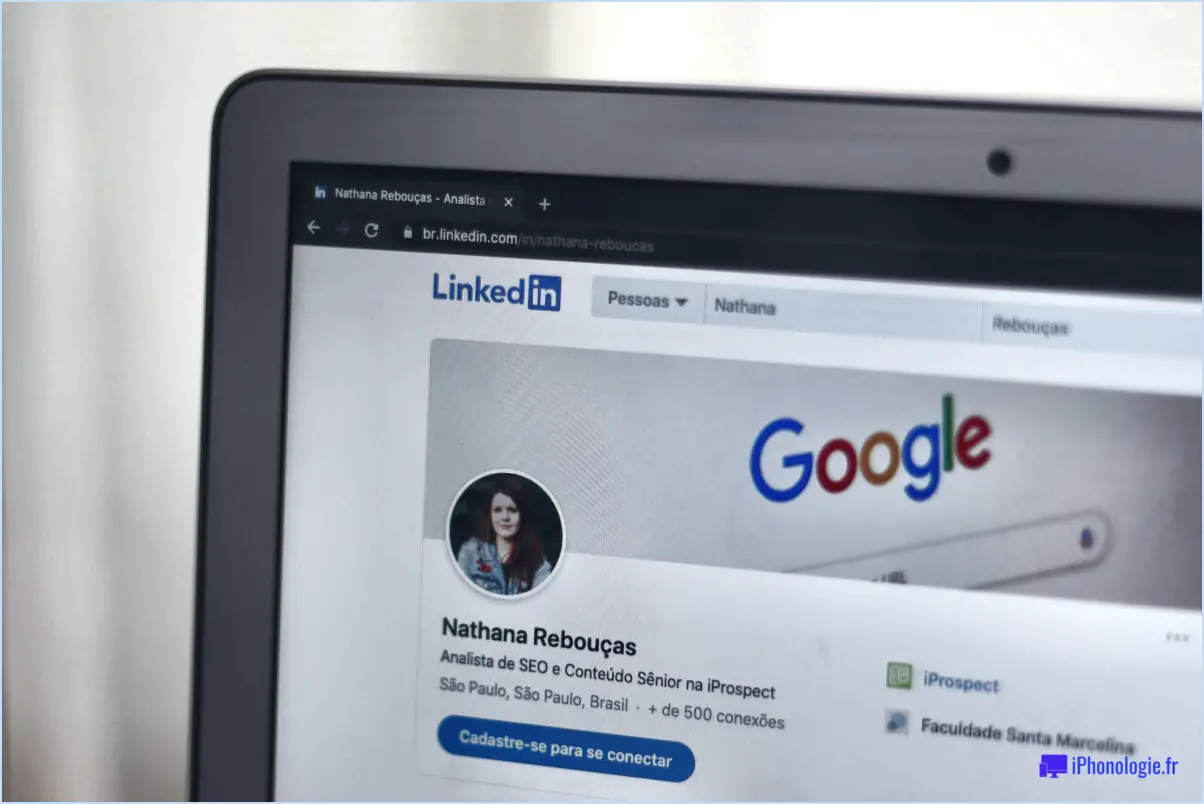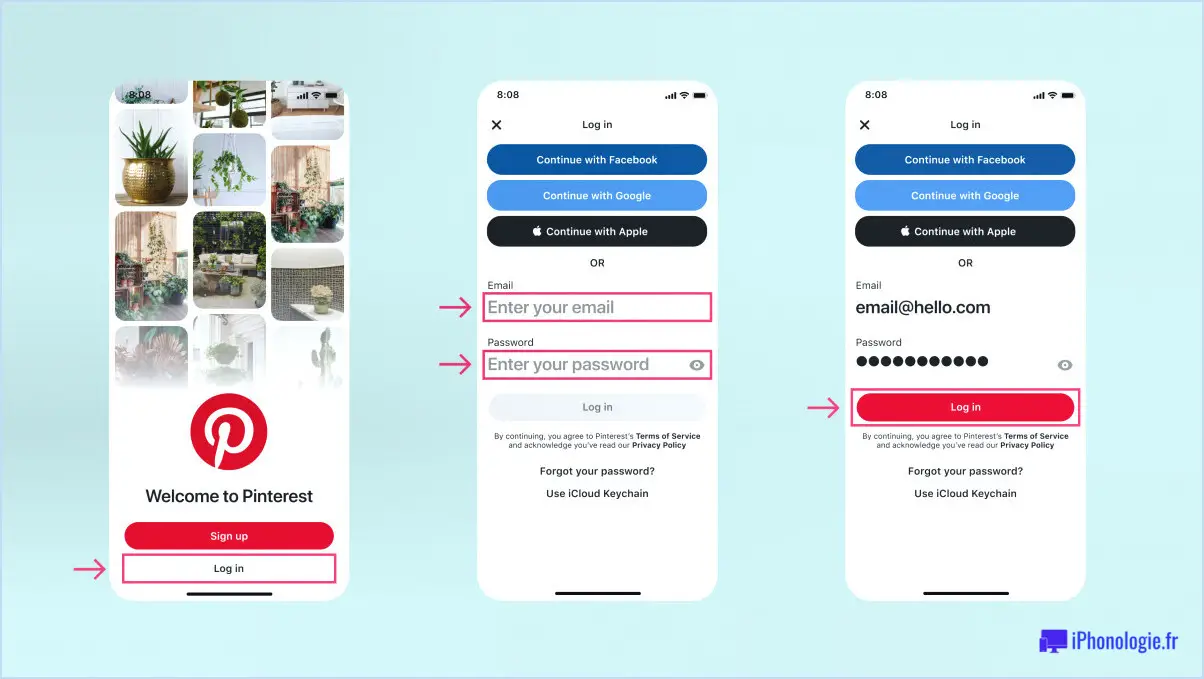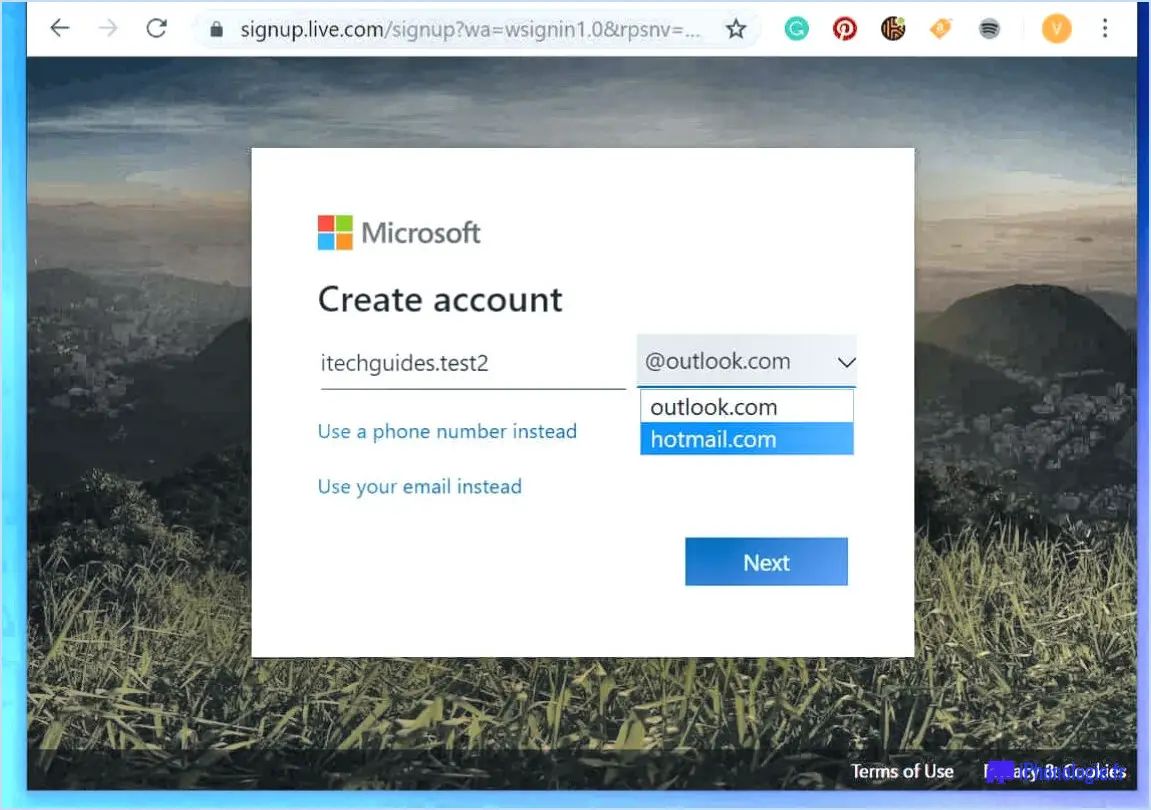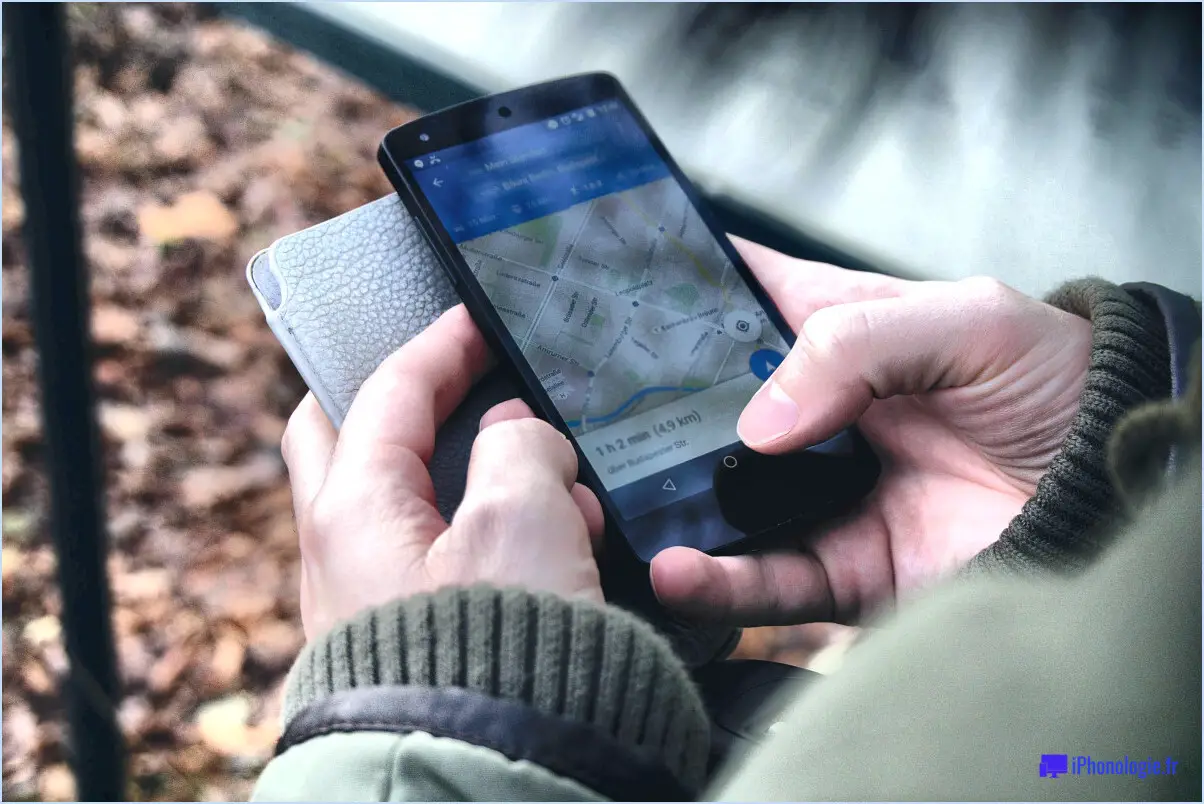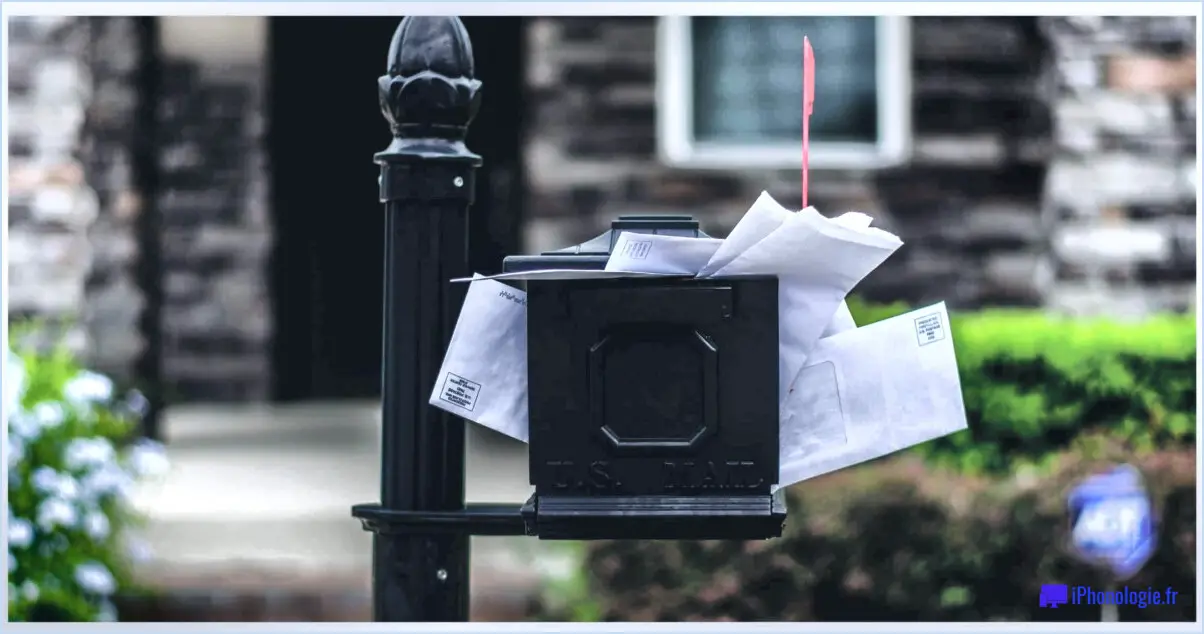Comment ouvrir des fichiers dropbox sur android?
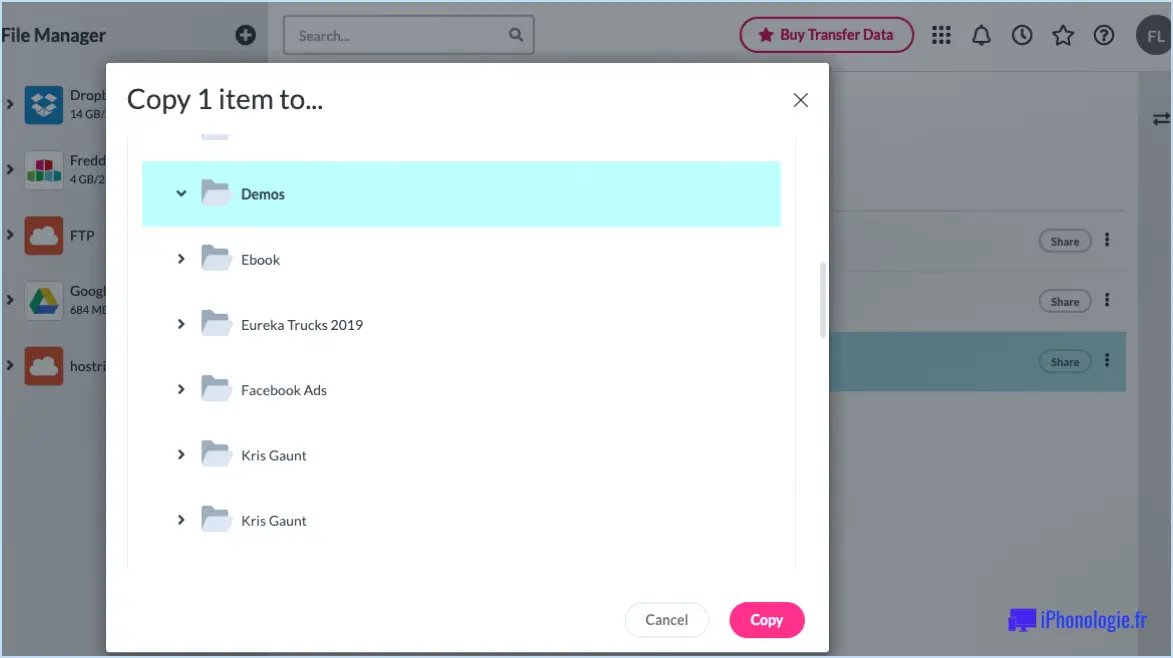
Pour ouvrir des fichiers Dropbox sur Android, plusieurs possibilités s'offrent à vous. La première méthode consiste à utiliser l'application Dropbox elle-même. Voici comment procéder :
- Commencez par ouvrir l'application Dropbox sur votre appareil Android. Si vous ne l'avez pas installée, vous pouvez la télécharger sur le Google Play Store.
- Une fois que vous êtes dans l'application, naviguez jusqu'au fichier que vous souhaitez ouvrir. Vous pouvez le faire en tapant sur les dossiers pour parcourir vos fichiers.
- Lorsque vous trouvez le fichier que vous souhaitez ouvrir, tapez simplement dessus. Le fichier sera alors téléchargé et ouvert à l'aide de l'application par défaut associée à son type de fichier. Par exemple, s'il s'agit d'un fichier PDF, il sera ouvert dans une application de visualisation de PDF.
Vous pouvez également utiliser une application d'exploration de fichiers pour accéder à vos fichiers Dropbox. Voici comment procéder :
- Installez une application d'exploration de fichiers à partir du Google Play Store. ES File Explorer est un choix populaire, mais d'autres options sont également disponibles.
- Ouvrez l'application d'exploration de fichiers et accédez au dossier Dropbox. Par défaut, le dossier Dropbox se trouve dans le répertoire "Stockage interne" ou "Carte SD", selon votre appareil.
- Une fois dans le dossier Dropbox, vous pouvez parcourir vos fichiers et trouver celui que vous souhaitez ouvrir.
- Tapez sur le fichier, il sera téléchargé et ouvert à l'aide de l'application par défaut associée à son type de fichier, comme dans l'application Dropbox.
N'oubliez pas que les deux méthodes nécessitent une connexion Internet active pour télécharger les fichiers depuis votre compte Dropbox. En outre, assurez-vous que les applications nécessaires sont installées sur votre appareil Android pour ouvrir les types de fichiers spécifiques auxquels vous souhaitez accéder.
Comment ouvrir Dropbox dans Chrome?
Pour ouvrir Dropbox dans Chrome, procédez comme suit :
- Installez l'extension officielle Dropbox pour Chrome. Vous la trouverez dans le Chrome Web Store.
- Une fois l'extension installée, un bouton Dropbox apparaît dans votre barre d'outils.
- Cliquez sur le bouton Dropbox pour ouvrir un menu déroulant.
- À partir du menu déroulant, vous pouvez accéder à vos fichiers et dossiers Dropbox.
- Vous pouvez également effectuer des actions telles que le téléchargement de fichiers, la création de nouveaux dossiers et le partage de fichiers directement à partir de l'extension Dropbox.
En installant l'extension officielle Dropbox, vous aurez un accès rapide et pratique à vos fichiers Dropbox directement depuis votre navigateur Chrome.
Comment télécharger des fichiers à partir de Dropbox?
Pour télécharger des fichiers à partir de Dropbox, deux options s'offrent à vous : le site web de Dropbox ou l'application mobile. Sur le site web, il vous suffit de glisser-déposer les fichiers dans une nouvelle fenêtre ou de cliquer sur le bouton "Télécharger". Si vous préférez utiliser l'application mobile, appuyez longuement sur un fichier pour faire apparaître un menu, puis sélectionnez l'option "Télécharger". Ces deux méthodes constituent un moyen pratique d'accéder à vos fichiers hors connexion. Profitez d'un téléchargement transparent avec Dropbox !
Pourquoi ne puis-je pas ouvrir un lien Dropbox?
Il existe plusieurs raisons pour lesquelles vous ne pouvez pas ouvrir un lien Dropbox. L'une d'entre elles est que vous n'avez pas Dropbox n'est pas installé sur votre ordinateur. Sans ce logiciel, vous ne pourrez pas accéder aux fichiers. Une autre raison pourrait être que vous êtes pas connecté à votre compte Dropbox. Assurez-vous d'être connecté pour accéder au contenu partagé. En outre, il est important de vérifier si vous disposez de suffisamment d'espace de stockage disponible sur votre appareil pour télécharger le fichier. Si votre espace de stockage est plein, vous risquez de rencontrer des difficultés pour ouvrir le lien.
Comment récupérer des fichiers à partir de Dropbox?
Pour récupérer des fichiers de Dropbox, plusieurs options s'offrent à vous. Si vous avez récemment supprimé les fichiers et qu'ils se trouvent encore dans la corbeille de votre Dropbox, vous pouvez facilement les restaurer à partir de là. Il vous suffit de naviguer jusqu'à la corbeille, de localiser les fichiers que vous souhaitez récupérer et de sélectionner l'option "Restaurer".
Si vous avez accidentellement vidé votre corbeille ou si les fichiers ont été supprimés il y a plus de 30 jours, vous pouvez essayer de les restaurer à partir d'une sauvegarde antérieure. Il est important d'effectuer des sauvegardes régulières pour pouvoir récupérer les fichiers dans de telles situations.
Par ailleurs, si les fichiers se trouvent toujours dans votre compte Dropbox mais pas dans la corbeille, vous pouvez essayer de les télécharger à nouveau. Accédez à votre compte Dropbox, localisez les fichiers et sélectionnez l'option de téléchargement pour les récupérer sur votre appareil.
N'oubliez pas d'agir rapidement pour augmenter les chances de réussite de la récupération des fichiers. Bonne chance !
Comment synchroniser mon téléphone avec Dropbox sur mon ordinateur?
Pour synchroniser votre téléphone avec Dropbox sur votre ordinateur, plusieurs options s'offrent à vous. Tout d'abord, vous pouvez installer l'application Dropbox sur votre téléphone et vous connecter à votre compte. Vous pourrez ainsi synchroniser automatiquement vos fichiers entre les différents appareils. Vous pouvez également vous rendre sur le site web de Dropbox et glisser-déposer manuellement les fichiers que vous souhaitez synchroniser dans le dossier Dropbox de votre ordinateur. Ces deux méthodes garantissent une synchronisation transparente entre votre téléphone et votre ordinateur, ce qui vous permet d'accéder à vos fichiers sans effort.
Pourquoi les fichiers ne s'affichent-ils pas dans Dropbox?
Plusieurs raisons peuvent expliquer pourquoi les fichiers ne s'affichent pas dans la Dropbox. L'une d'entre elles est que le ont été déplacés ou supprimés du dossier Dropbox sur votre ordinateur. Il est également possible que les fichiers aient été partagés avec quelqu'un d'autre qui les a supprimés depuis. Si vous n'êtes pas sûr de l'emplacement de vos fichiers, vous pouvez consulter le site web de Dropbox pour vérifier s'ils se trouvent toujours dans votre compte.
Puis-je copier des fichiers de Dropbox sur mon ordinateur?
Oui, vous pouvez copier des fichiers de Dropbox sur votre ordinateur. Pour lancer le processus, ouvrez Dropbox sur votre ordinateur. Une fois l'application lancée, il vous suffit de localiser les fichiers que vous souhaitez copier et de les faire glisser dans le dossier Dropbox. Cette action entraînera la copie des fichiers de Dropbox vers le stockage local de votre ordinateur. En suivant cette méthode simple, vous pouvez transférer sans effort les fichiers que vous souhaitez et les avoir à portée de main sur votre ordinateur pour un accès hors ligne ou une utilisation ultérieure. N'oubliez pas de vous assurer que vous disposez d'un espace de stockage suffisant sur votre ordinateur pour accueillir les fichiers que vous avez l'intention de copier. Profitez du confort d'accès à vos fichiers Dropbox directement sur votre ordinateur !
Comment fonctionne Dropbox sur PC?
Dropbox est un service de stockage en nuage et de synchronisation de fichiers conçu pour simplifier la gestion des fichiers sur PC. Pour utiliser Dropbox sur votre ordinateur, vous devez installer une petite application qui crée un dossier dédié. Tous les fichiers enregistrés dans ce dossier sont automatiquement téléchargés sur votre compte Dropbox dans le nuage. En outre, toute modification apportée aux fichiers contenus dans le dossier est synchronisée entre votre ordinateur et le nuage. Vous pouvez ainsi accéder à vos fichiers depuis n'importe quel ordinateur disposant d'une connexion internet, ce qui garantit un partage et une accessibilité transparents des fichiers.